深浅模式
前端尺寸
px:像素级精度控制
适用于需要绝对稳定的尺寸场景,和设备像素直接对应,不随屏幕或父元素变化。
- 常用于图标大小、边框、阴影、文字的细节控制
- 保证视觉表现一致,不受其他尺寸变化影响
- 示例:设置按钮图标为
24px,在所有设备上保持一致
rem:响应式布局核心单位
适合用于页面整体的尺寸控制,比如布局宽度、边距、字体大小等,方便全局缩放。
- 基于根元素
<html>的font-size,统一控制整体比例 - 常用于布局类尺寸,能配合媒体查询或 JS 调整根字体实现响应式
- 示例:设置根字体为
10px,1rem就等于10px,方便换算
百分比:适应父元素的流动单位
用于让元素根据父容器的尺寸自动变化,适合响应式布局中需要比例调整的部分。
- 宽高可跟随父元素变化,适合两栏布局、等比容器等
- 父容器必须有明确尺寸,子元素才能正确缩放
- 不适用于
margin、border等属性的百分比设置
vw / vh:视口适配单位
跟随视口宽高变化的单位,适用于全屏布局、响应式字体或元素大小调整。
1vw是视口宽度的 1%,1vh是视口高度的 1%- 常用于横幅、高度占屏的模块或随屏幕变动的标题字号
- 移动端使用
vh时需注意浏览器地址栏变化带来的影响,可通过 JS 动态获取视口高度修正
文字属性
文字颜色 color
规定文本的颜色, 值支持:
css
color: red; /* 英文单词(适合快速原型) */
color: #ff0000; /* 十六进制(设计师常用) */
color: rgba(255,0,0,0.5); /* 带透明度(悬浮效果常用) */实际开发建议使用十六进制或 CSS 变量统一管理色值
字体大小 font-size
设置文字尺寸,PC 端网页常用单位为 px.
默认大小一般是 16px.
css
body { font-size: 16px; } /* 默认基准值 */
.title { font-size: 2rem; } /* 推荐 rem 适配响应式 */
.mobile { font-size: 4vw; } /* 视口动态缩放(移动端慎用) */Chrome 强制最小 12px,移动端适配优先用 rem + 媒体查询
字体粗细 font-weight
设置字体的粗细。
| 数值 | 等效关键字 | 使用场景 |
|---|---|---|
| 400 | normal | 正文默认 |
| 700 | bold | 标题/重点强调 |
| 300 | - | 纤薄字体(需字体支持) |
css
/* 优先用数字写法 */
h1 { font-weight: 700; }字体样式 font-style
一般用来 清除 字体的默认倾斜.
| 值 | 描述 |
|---|---|
normal | 不倾斜 |
italic | 倾斜 |
css
em {
font-style: normal; /* 取消 <em> 默认斜体 */
color: #f00; /* 改为红色强调 */
}字体族 font-family
设置字体样式.
属性值填写字体名称即可,多个字体逗号隔开. 如果字体名称包含空格,它必须加上引号.
Windows 优先用微软雅黑,macOS 用苹方
中文字体文件过大,建议用 font-display: swap 防阻塞渲染
css
body {
font-family:
"Microsoft Yahei", /* 首选字体 */
"PingFang SC", /* macOS 字体 */
sans-serif; /* 兜底通用字体 */
}中文字体名称需加引号,最后必须设置通用字体族(sans-serif / serif / monospace)
复合属性 font
节省代码量,能集合字体的其他属性调整.
css
/* 完整格式:style weight size/line-height family */
font: italic 700 16px/1.5 "Arial", sans-serif;
/* 最简写法(必须包含 size 和 family) */
font: 14px "SimSun";未设置的属性会重置为默认值。
文本属性
文本对齐 text-align
控制文本水平排列方向,适用于块级元素
css
/* 基础用法 */
h1 { text-align: center; } /* 标题居中 */
.nav { text-align: right; } /* 导航右对齐 */| 值 | 效果 | 典型场景 |
|---|---|---|
| left | 左对齐(默认) | 正文段落 |
| center | 居中对齐 | 标题/按钮文字 |
| right | 右对齐 | 时间戳/操作按钮 |
| justify | 两端对齐 | 报刊杂志式排版 |
文本修饰 text-decoration
控制文本装饰线条样式
css
a { text-decoration: none; } /* 去除链接下划线 */
.discount {
text-decoration: line-through; /* 商品价格删除线 */
}
.highlight {
text-decoration: underline wavy #ff0000; /* 波浪形下划线 */
}| 属性值 | 效果扩展 |
|---|---|
| underline | 支持定义线型和颜色(CSS3) |
| overline | 常用于设计元素装饰 |
| line-through | 电商场景表示原价 |
控制文本大小写 text-transform
强制控制文字大小写,不改变原始内容
css
.button {
text-transform: uppercase; /* 按钮文字全大写 */
}
.title {
text-transform: capitalize; /* 每个单词首字母大写 */
}| 值 | 效果说明 |
|---|---|
| uppercase | 全大写(如:BUTTON) |
| lowercase | 全小写(如:alert) |
| capitalize | 首字母大写(如:Hello World) |
文本缩进 text-indent
控制段落首行缩进,支持负值
css
p {
text-indent: 2em; /* 首行缩进2字符 */
}
.hidden-text {
text-indent: -9999px; /* SEO隐藏文字技巧 */
}推荐使用相对单位:
1em = 当前字体尺寸,适配不同屏幕比例
行高控制 line-height
影响垂直排版的属性
css
.box {
height: 40px;
line-height: 40px; /* 单行文字垂直居中 */
}
.article {
line-height: 1.6; /* 无单位值,基于当前字体尺寸 */
}推荐技巧:
- 单行居中:
line-height = height - 阅读优化:正文建议 1.5-1.8 倍行距
- 数值类型:优先使用无单位数值(继承更安全)
css
/* 最佳实践 */
body {
font-size: 16px;
line-height: 1.6; /* 实际计算值 16px * 1.6 = 25.6px */
}背景图属性
常用方式
css
.box {
background-color: #f0f0f0; /* 设置纯色背景 */
background-image: url("bg.jpg"); /* 添加背景图 */
background-repeat: no-repeat; /* 禁止平铺 */
}背景平铺 background-repeat
css
.banner {
background-repeat: repeat-x; /* 横向平铺制作条纹背景 */
}
.pattern {
background-repeat: repeat; /* 小尺寸图案无缝平铺 */
}| 值 | 效果 | 使用场景 |
|---|---|---|
| no-repeat | 不重复(最常用) | banner/封面图 |
| repeat-x | 横向重复 | 渐变条纹背景 |
| space | 等间距平铺(CSS3) | 网格布局 |
背景定位 background-position
css
.icon {
background-position: right 10px center; /* 右侧10px垂直居中 */
}
.hero {
background-position: 80% 50%; /* 焦点图主体居中 */
}开发技巧:
- 使用方位词组合更直观(left top/center bottom)
- 百分比定位公式:
(容器尺寸 - 图片尺寸) * 百分比 - 雪碧图定位推荐像素单位
背景缩放 background-size
css
.header {
background-size: cover; /* 完全覆盖容器(可能裁剪) */
}
.product {
background-size: contain; /* 完整显示图片(可能留白) */
}
.avatar {
background-size: 80px auto; /* 固定宽度自适应高度 */
}| 值 | 效果对比 | 适用场景 |
|---|---|---|
| cover | 铺满容器无空白 | 全屏背景图 |
| contain | 完整显示图片 | 产品展示图 |
复合属性
css
.card {
background:
linear-gradient(45deg, #ff6b6b30, #4ecdc430), /* 渐变遮罩层 */
url("card-bg.jpg") center/cover no-repeat;
}正确简写顺序:color image repeat attachment position/size
注意:老版本浏览器需分开写
background-size
实战开发建议
性能优化
css/* 雪碧图方案 */ .icon-home { background: url("sprite.png") -120px 0 / 400px auto; }响应式适配
css@media (max-width: 768px) { .banner { background-image: url("mobile-bg.jpg"); background-size: contain; } }备用方案
css.hero { background: #2c3e50 url("hero.jpg") center/cover; /* 图片加载失败时显示背景色 */ }视差效果
css.parallax { background-attachment: fixed; /* 创建滚动视差 */ }
常见问题
图片拉伸失真
使用background-size: contain + 给容器设置max-width
Retina 屏幕模糊
提供 2 倍尺寸图片 + 设置background-size: 50% auto
多重背景叠加
用逗号分隔多组背景,最先写的层级最高
渐变+图片组合
先写渐变后写图片,用半透明渐变实现遮罩效果
css
.overlay {
background:
linear-gradient(rgba(0,0,0,0.5),
url("image.jpg") center/cover;
}CSS 盒子模型
基本盒子模型的组成
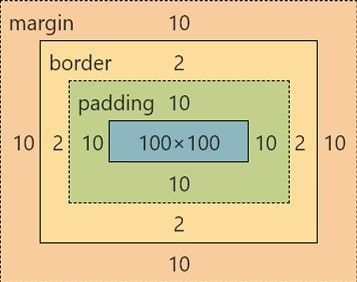
每个元素都是一个矩形盒子,从内到外由四层组成:
- 内容区:通过
width/height控制尺寸 - 内边距:
padding控制内容与边框间距 - 边框:
border包裹内边距与内容 - 外边距:
margin隔离相邻盒子(不计入盒子总尺寸)
尺寸的计算
- 默认情况
如果增加 padding, 盒子尺寸会变大.
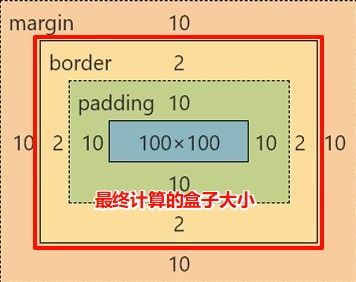
css
div { box-sizing: content-box; }
/* 总宽度 = width + padding + border */- 智能內减(推荐)
设置为自动减去 border/padding 的尺寸
css
div { box-sizing: border-box; }
/* 总宽度 = width(自动扣除 padding 和 border)*/实际开发建议全局设置:
* { box-sizing: border-box; }
行内元素
行内元素添加内外边距, 无法改变元素的垂直位置
解决方法:
添加 line-height 改变垂直位置
盒子模型相关属性
边框线
| 边框样式 | 效果 |
|---|---|
solid | 实线(最常用) |
dashed | 虚线 |
dotted | 点线 |
使用属性: border-radius 添加圆角.
css
/* 基础边框 */
border: 2px solid #333; /* 粗细 样式 颜色 */
border-top-style: dotted; /* 单独控制某边 */
/* 圆角进阶 */
.avatar {
border-radius: 50%; /* 正圆 */
}
.btn {
border-radius: 20px; /* 胶囊按钮 */
}内外边距
padding:
css
padding: 10px; /* 四边相同 */
padding: 5px 20px; /* 上下 | 左右 */
padding: 10px 0 15px; /* 上 | 左右 | 下 */margin:
css
margin: 0 auto; /* 水平居中经典写法 */
.parent { margin-bottom: 30px; } /* 推荐用 padding 替代 margin 分隔父子元素 */行内元素注意:垂直方向的
padding/margin不生效,改用line-height调整间距
外边距两大经典问题
兄弟元素合并:垂直排列的两个元素,上下
margin会合并取最大值css/* 方案:统一使用单方向 margin */ .item { margin-bottom: 20px; }父子元素塌陷:子元素的
margin-top会穿透父容器css/* 解决方案(任选其一) */ .parent { overflow: hidden; /* 触发 BFC */ padding-top: 1px; /* 添加最小 padding */ border-top: 1px solid transparent; /* 透明边框 */ }
清除默认样式
css
* {
margin: 0;
padding: 0;
box-sizing: border-box; /* 关键!统一尺寸计算方式 */
}
ul {
list-style: none; /* 去除列表默认符号 */
}标准流与浮动
在网页布局中,标准流(文档流)是 HTML 元素默认的排列规则。元素根据类型自动按照从上到下、从左到右的顺序排布,但存在以下限制:
- 块级元素独占一行,行内元素无法直接设置宽高
- 行内元素默认底边对齐,若高度不一致会产生缝隙
- 连续空格或换行会触发空白折叠现象(多个空格合并为单个)
脱离标准流的方式
当需要突破标准流限制时,可通过三种方式实现:
- 浮动(float)
- 绝对定位(absolute)
- 固定定位(fixed)
浮动特性与问题
通过float: left/right让元素脱离标准流,产生以下特性:
css
.box {
float: left; /* 元素向左浮动 */
width: 200px; /* 块元素转为行内块特性 */
}核心表现:
- 浮动元素自动转为行内块模式,可水平排列
- 后续未浮动元素会紧贴浮动元素边缘布局
- 父元素未设置高度时,浮动会导致高度塌陷(子元素无法撑开父容器)
典型问题场景:
html
<div class="parent">
<div class="child"></div> <!-- 浮动元素 -->
</div>
<div class="sibling"></div> <!-- 受影响的兄弟元素 -->此时.sibling会向上移动填补空间,导致布局错乱。
清除浮动的影响
方法一:手动定义父容器高度
直接通过 CSS 固定高度,但缺乏灵活性:
css
.parent { height: 300px; } /* 需预知内容高度 */方法二:尾部插入清除元素
在父容器末尾添加空块级元素并设置clear属性:
html
<div class="parent">
<div class="float-box"></div>
<div class="clearfix"></div> <!-- 清除元素 -->
</div>css
.clearfix { clear: both; } /* 阻断浮动影响 */方法三:触发 BFC 特性
通过overflow属性让父元素形成独立布局空间:
css
.parent {
overflow: hidden; /* 触发BFC */
clear: both; /* 兼容旧浏览器 */
}浮动仍适用于图文环绕等传统场景,但复杂布局应优先考虑 Flex/Grid 方案。
Flex 弹性盒子模型
Flex 布局通过容器与子项目的联动机制实现灵活排版,彻底解决了传统浮动布局的痛点。只需为父元素设置display: flex,子元素将自动获得弹性伸缩特性。
核心概念与属性
容器属性控制整体排列规则,项目属性调整单个元素行为。以下为关键属性的快速索引:
| 控制维度 | 属性名 | 常用值示例 | 核心作用 |
|---|---|---|---|
| 主轴方向 | flex-direction | row/column | 定义项目的排列基准轴 |
| 主轴对齐 | justify-content | center/space-between | 控制主轴空间分配策略 |
| 交叉轴对齐 | align-items | stretch/flex-start | 定义侧轴对齐方式 |
| 多行排列 | flex-wrap | wrap/nowrap | 允许项目换行显示 |
主轴控制详解
flex-direction 方向设置
通过基准轴定义项目的排列流向:
| 属性值 | 效果 |
|---|---|
| column | 垂直方向, 从上到下 |
| row | 水平方向, 从左向右(默认) |
| row-reverse | 水平方向, 从右向左 |
| column-reverse | 垂直方向, 从下向上 |
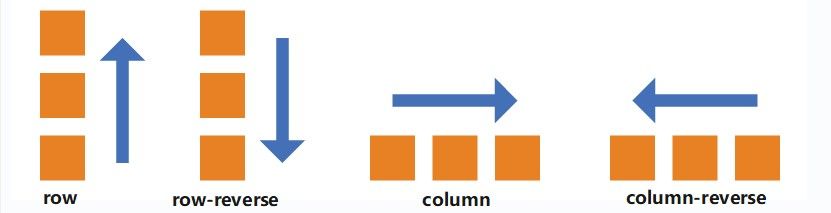
css
.container {
display: flex;
flex-direction: row; /* 水平排列(默认) */
/* column: 垂直排列 | row-reverse: 反向水平排列 */
}justify-content 空间分配方式
控制项目在主轴上的分布方式:
| 属性值 | 效果 |
|---|---|
| center | 整体居中 |
| space-between | 首尾贴边,中间等距 |
| space-around | 每个项目两侧等距(视觉间距递增) |
| space-evenly | 所有间隙完全相等 |
| felx-start | 左对齐(默认) |
| felx-end | 弹性盒子从主轴终点依次排起. |
css
.container {
justify-content: space-between; /* 典型应用场景 */
}优先使用 Flex 处理一维线性布局(单行或单列)
定位 position
通过 position 属性可灵活控制盒子在网页中的位置,其核心逻辑分为两步:启用定位模式(设置position属性值)和使用边偏移属性(left/right/top/bottom)调整位置。常见的定位模式特性如下:
- 相对定位(
relative):元素相对于自身原位置偏移,通常用于作为子级绝对定位的参照容器,不脱离文档流。 - 绝对定位(
absolute):元素相对于最近的定位父级(非static)进行偏移,脱离文档流,常用于父级设置relative后精准定位子元素,显示模式具备了行内块的特点。 - 固定定位(
fixed):元素相对于浏览器视口定位,脱离文档流且不随页面滚动,适合悬浮按钮、导航栏等场景。
定位居中
实现绝对定位元素的水平垂直居中需分两步:
- 将元素左上角定位到父级中心点:css
.child { position: absolute; left: 50%; /* 水平偏移50% */ top: 50%; /* 垂直偏移50% */ } - 通过平移将元素自身尺寸回退一半,推荐使用
transform简化代码:css注意:直接使用.child { transform: translate(-50%, -50%); /* 向左上移动自身宽高的一半 */ }margin调整需明确元素尺寸,而transform无需预知尺寸,适配性更强。
堆叠层级 z-index
当多个定位元素重叠时,可通过z-index控制显示优先级:
- 默认按 HTML 书写顺序层叠(后写元素覆盖前写元素)
- 属性值为整数,数值越大层级越高,默认值为 0
- 仅对定位元素生效(如
absolute/relative/fixed)
CSS Sprites
通过将多个小图合并为一张精灵图,减少服务器请求次数,提升加载性能。实现步骤:
- 容器匹配尺寸:创建与目标小图尺寸一致的盒子
- 设置背景图:将精灵图作为容器背景
- 精确定位:通过负值
background-position移动背景图,使目标区域显示在容器中
css
.icon-home {
width: 30px;
height: 30px;
background-image: url("sprites.png");
background-position: -60px -120px; /* 显示精灵图中位于(60px,120px)的小图 */
}核心优势:减少 HTTP 请求,降低服务器压力,提升页面加载速度。
元素溢出解决方法
通过 overflow 控制内容超出容器时的显示方式:
- hidden:直接隐藏溢出内容
- scroll:始终显示滚动条(即使内容未溢出)
- auto:智能判定,仅在溢出时显示滚动条
css
.container {
overflow: auto; /* 按需显示滚动条 */
}盒子阴影
通过 box-shadow 添加立体效果,参数格式为:
css
/* 水平偏移 垂直偏移 模糊度 扩散范围 颜色 内外阴影 */
box-shadow: 5px 5px 10px 2px rgba(0,0,0,0.3) inset;- 省略
inset时默认为外阴影 - 模糊半径和扩散半径可缺省,如仅设置基础效果:css
box-shadow: 2px 2px 5px #ccc; /* 水平 垂直 模糊 颜色 */
垂直对齐方式 vertical-align
控制 行内元素 或 表格单元格 的垂直对齐方式,常见场景包括:
- 图片与同行文字的对齐
- 表格单元格内内容的垂直位置
- 行内块元素(如图标与文本混合排版)
注意:该属性 对块级元素无效(如 <div>、<p>)。
生效元素:
- 行内元素(
<span>、<a>) - 行内块元素(
<img>、<button>) - 表格单元格(
<td>) - 默认值:
baseline(基线对齐)
常用属性值与效果
| 属性值 | 效果描述 | 典型场景 |
|---|---|---|
| baseline | 元素基线与父级基线对齐(默认行为) | 文本与图片默认对齐方式 |
| top | 元素顶部与行内最高元素的顶部对齐 | 多行文本/图标顶部对齐 |
| middle | 元素中线与父级基线 + 父级 x-height 中线对齐 | 图标与文字垂直居中 |
| bottom | 元素底部与行内最低元素的底部对齐 | 多元素底部统一对齐 |
| 数值/百分比 | 相对基线偏移(正数上移,负数下移) | 微调图标位置(如 2px) |
css
/* 示例:图片与文字居中对齐 */
img {
vertical-align: middle; /* 中线对齐 */
}典型问题与解决方案
- 问题 1:图片底部默认间隙
现象:<img>下方出现空白,即使无 margin/padding。
原因:图片默认按baseline对齐,基线与父级基线存在间隙。
解决:
css
img {
vertical-align: bottom; /* 或 top/middle */
/* 或直接设置为块级元素 */
display: block;
}- 问题 2:行内块元素高度撑开父级
现象:父级高度被行内块元素异常撑大。
原因:不同vertical-align值影响行内元素垂直排列方式。
解决:
css
.parent {
line-height: 0; /* 配合调整行高 */
}
.child {
vertical-align: top; /* 统一对齐方式 */
}注意事项
- 对齐基准差异:
middle并非绝对居中,实际效果受父级字体影响。 - 数值偏移方向:
vertical-align: 10px表示 向上 偏移,与常规坐标系相反。 - 表格单元格优先级:在
<td>中,vertical-align优先级高于align-items。
vertical-align 的生效效果高度依赖上下文环境,明确 父级基线位置 和 同行元素对齐方式 是精准控制的关键。
透明度效果控制
| 属性/方法 | 作用对象 | 继承性 | 适用场景 |
|---|---|---|---|
opacity | 整个元素(含子元素) | 是 | 整体透明度调整(如淡入淡出) |
rgba() | 元素的背景/颜色 | 否 | 仅背景或文本颜色透明 |
hsla() | 同 rgba() | 否 | 同 rgba(),色域模式不同 |
opacity 属性
控制元素及子元素的整体透明度,取值范围 0(完全透明) ~ 1(完全不透明):
css
.element {
opacity: 0.5; /* 元素整体半透明 */
}- 子元素会继承父级透明度(无法单独设置子元素不透明)
- 元素即便完全透明(
opacity: 0)仍占据布局空间 - 常用于过渡动画效果:css
.button { transition: opacity 0.3s; } .button:hover { opacity: 0.7; /* 悬停时半透明 */ }
rgba/hsla 颜色函数
仅针对特定颜色值(背景、边框、字体颜色)设置透明度,不影响元素内容:
css
.element {
background-color: rgba(255, 0, 0, 0.3); /* 红色背景,30% 不透明 */
color: hsla(120, 100%, 50%, 0.8); /* 亮绿色文字,80% 不透明 */
}优势:
- 精准控制:独立调整背景、文字、边框的透明度
- 无继承性:子元素不受父级颜色透明的影响
实现 背景透明但文字清晰 的效果:
css
.card {
background-color: rgba(0, 0, 0, 0.5); /* 半透明黑色背景 */
color: white; /* 文字保持不透明 */
}- 点击事件穿透:
opacity: 0的元素仍可触发鼠标事件(需配合visibility: hidden完全隐藏) - 性能差异:
opacity变化可通过 GPU 加速渲染,性能优于visibility - 旧版 IE 兼容:IE8 及以下不支持
rgba(),需备用方案:css.element { background: rgb(0, 0, 0); /* 兼容 IE8 */ background: rgba(0, 0, 0, 0.5); /* 现代浏览器 */ }
常见问题
- 为何父级
opacity: 0.5时,子元素无法恢复不透明?
子元素实际透明度 = 父级透明度 × 子级透明度。若父级 opacity: 0.5,子级即使设置 opacity: 1,实际仍为 0.5 × 1 = 0.5。
改用 rgba() 控制父级背景透明度,避免继承影响。
- 如何实现背景图透明但文字不透明?
使用 rgba() 设置背景色透明度
或通过伪元素独立控制背景层:
css
.banner::before {
content: "";
position: absolute;
background: url("image.jpg") rgba(0,0,0,0.5);
width: 100%;
height: 100%;
}- 需整体透明 →
opacity - 需局部透明(背景/文字) →
rgba()/hsla() - 完全隐藏元素且不占位 →
opacity: 0+visibility: hidden
cursor 光标样式
控制鼠标悬停在元素上时的光标样式,直观反馈当前元素的交互行为(如可点击、拖拽、输入等),提升用户体验的直观性。
常用属性值与场景
| 属性值 | 光标样式 | 典型应用场景 |
|---|---|---|
default | 默认箭头(系统默认) | 普通元素(无特殊交互时) |
pointer | 手型图标 | 可点击元素(按钮、链接) |
text | 文本输入「I」型光标 | 文本输入框、可编辑区域 |
move | 十字箭头 | 可拖拽元素(如拖拽调整位置) |
grab / grabbing | 抓取手型 | 拖拽控制(如地图拖拽) |
not-allowed | 禁止图标 | 禁用状态(按钮不可点击时) |
wait | 加载等待(转圈) | 操作等待提示(如提交中) |
zoom-in / zoom-out | 放大镜图标 | 图片缩放控制 |
crosshair | 十字准星 | 绘图工具(如选区、测量工具) |
col-resize | 左右调整双箭头 | 列宽调整(表格分隔线) |
自定义光标
通过 url() 指定光标图片,并设置备用值(避免图片加载失败):
css
.custom-cursor {
cursor: url("custom.png"), auto;
/* 若图片无效,回退到 auto(默认光标) */
}- 图片格式推荐
.png或.cur(支持透明背景) - 需指定备用光标(如
pointer、default) - 图片尺寸不宜过大(一般建议 32×32 像素以内)
表格属性
使用 border 属性指定表格边框
css
table, td {
border: 1px solid black;
}折叠边框 border-collapse
border-collapse 属性设置表格的边框是否被折叠成一个单一的边框或隔开
表格样式优化
基础边框控制
css
table {
border-collapse: collapse; /* 合并边框(必选项) */
width: 100%; /* 默认自适应容器 */
table-layout: fixed; /* 固定列宽算法 */
}
td, th {
border: 1px solid #e0e0e0; /* 单元格边框 */
padding: 12px; /* 内边距必须设置 */
text-align: left; /* 文本对齐 */
}开发技巧:
- 始终优先使用
border-collapse: collapse避免双边框问题 - 设置
table-layout: fixed提升渲染性能,配合width控制列宽 - 移动端适配添加
overflow-x: auto实现横向滚动
进阶样式处理
css
/* 斑马纹效果 */
tr:nth-child(even) {
background-color: #f8f9fa;
}
/* 表头样式 */
th {
background-color: #2c3e50;
color: white;
font-weight: 600;
}
/* 响应式表格 */
@media (max-width: 768px) {
td::before {
content: attr(data-label); /* 使用data-label属性 */
display: inline-block;
min-width: 80px;
font-weight: bold;
}
}过渡效果
可以为一个元素在不同状态之前切换的时候添加过度效果.
加给标签本身
transation : 过度属性 花费时间(s)
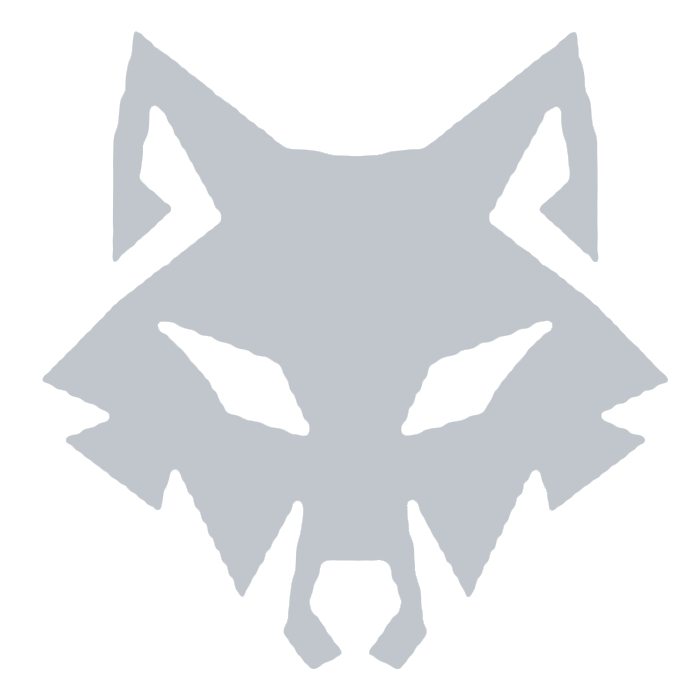
评论